Win10电脑怎么有效的清理C盘垃圾?
分类:win10教程 2021-08-08
导读: Win10电脑怎么有效的清理C盘垃圾?--我们都知道电脑系统盘(一般是C盘),这个磁盘满了的话,就会对电脑造成卡顿,严重一点甚至会造成电脑无法启动,那么有什么清理方法呢?今天小编就给大家整理了一份c盘怎么清理到最干净的详细教程,一起来...
我们都知道电脑系统盘(一般是C盘),这个磁盘满了的话,就会对电脑造成卡顿,严重一点甚至会造成电脑无法启动,那么有什么清理方法呢?今天小编就给大家整理了一份c盘怎么清理到最干净的详细教程,一起来看看吧!
1、在电脑c盘上鼠标右键点击,选择“属性”。
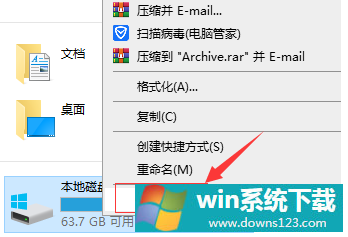
2、在跳出的属性菜单中,选择“常规”,点击“磁盘清理”。
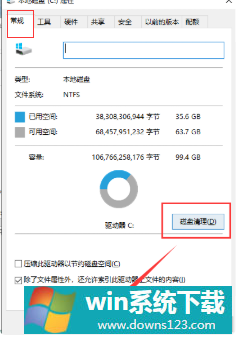
3、等待磁盘清理计算垃圾。
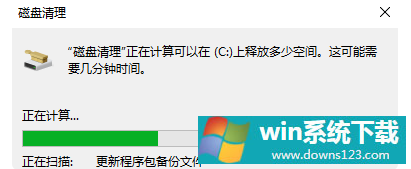
4、选择需要清理的垃圾,点击确定即可。
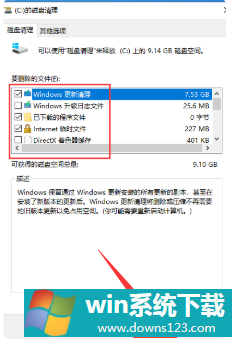
以上就是小编使用win10系统来把c盘怎么清理到最干净的教程,win7操作也相差无几。如果你电脑也卡顿的话,不妨尝试清理下c盘。


